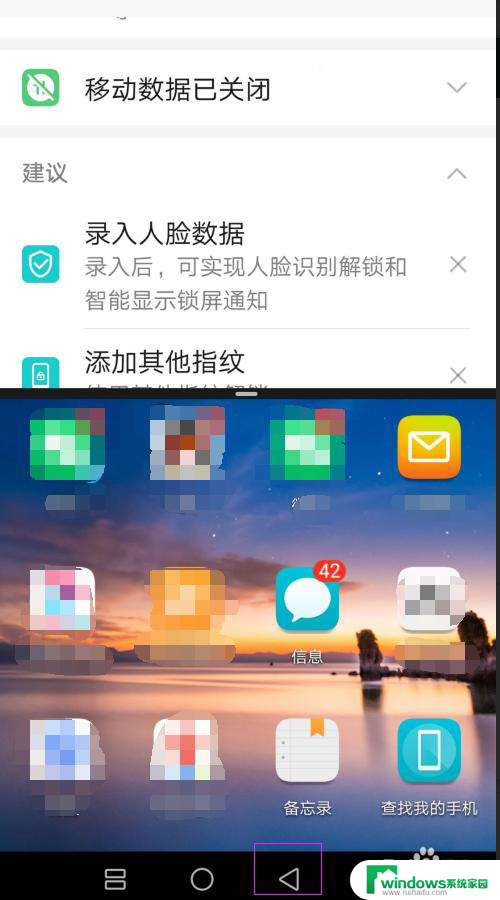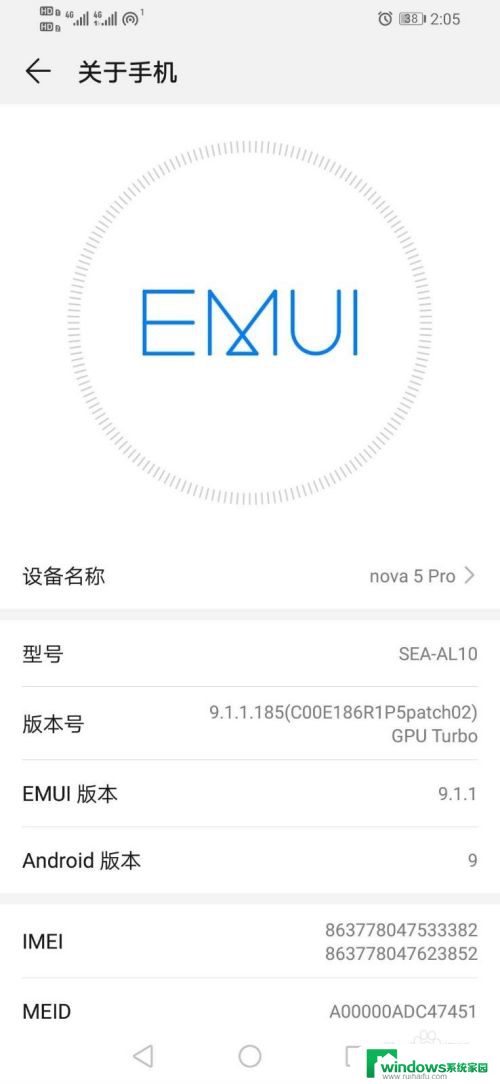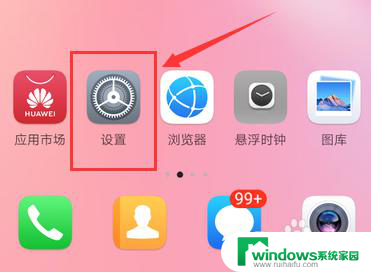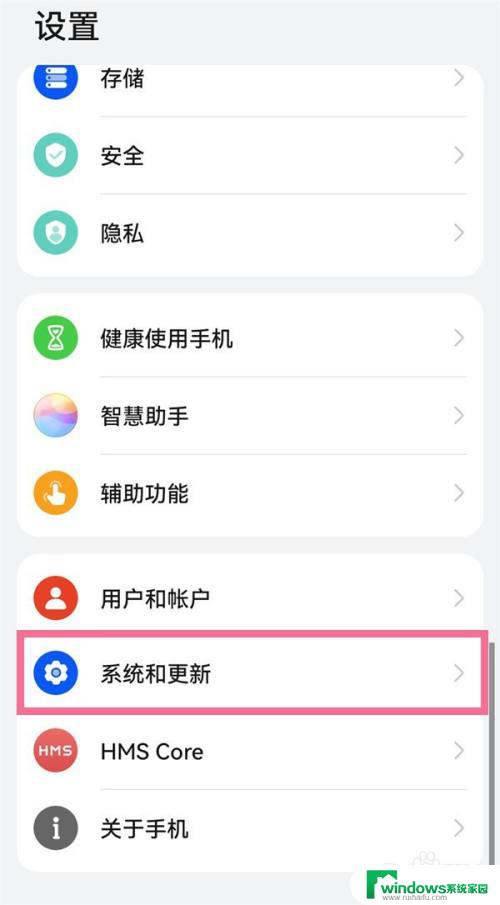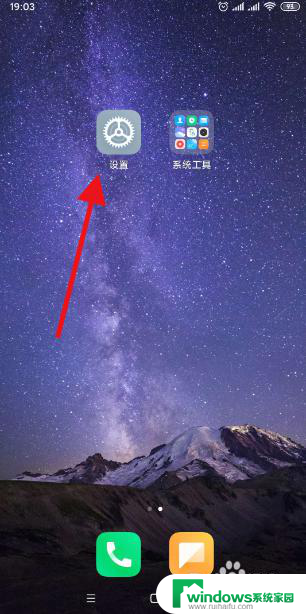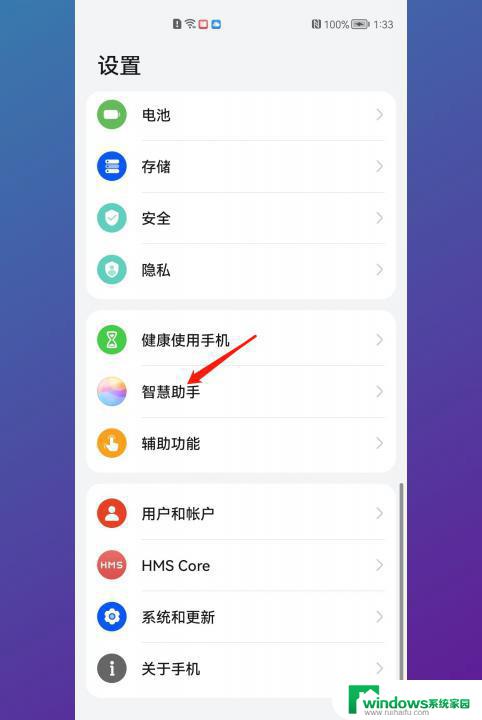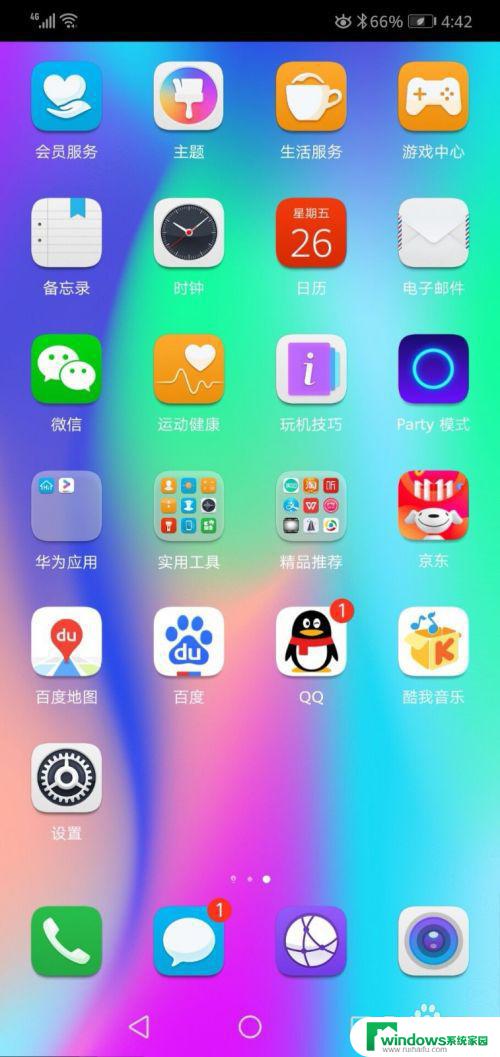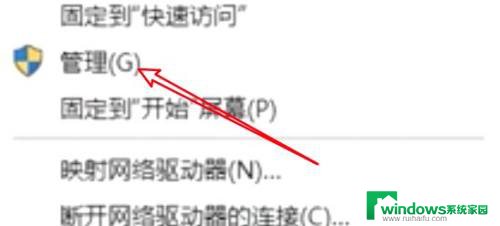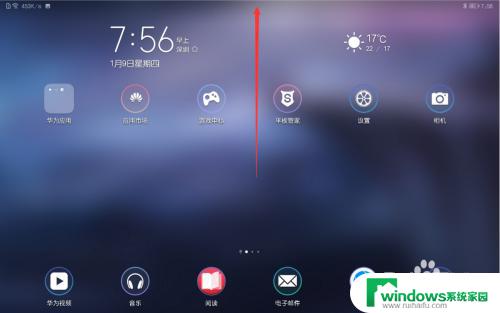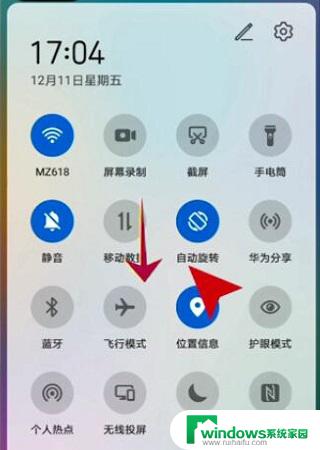华为缩小屏怎么关闭 华为手机如何关闭小屏模式
更新时间:2024-10-14 13:33:27作者:yang
近年来随着科技的不断进步,手机已经成为人们生活中不可或缺的一部分,而华为作为国内知名的手机品牌,一直致力于为用户提供更加智能便捷的使用体验。其中华为手机的小屏模式便是一项备受用户喜爱的功能。小屏模式可以将手机屏幕缩小,使得用户在单手操作时更加方便。有时候用户可能需要关闭小屏模式,那么华为手机如何关闭小屏模式呢?下面将为大家详细介绍。
方法如下:
1.华为手机怎么关闭小屏模式,触碰开【设置】先一波,如图。
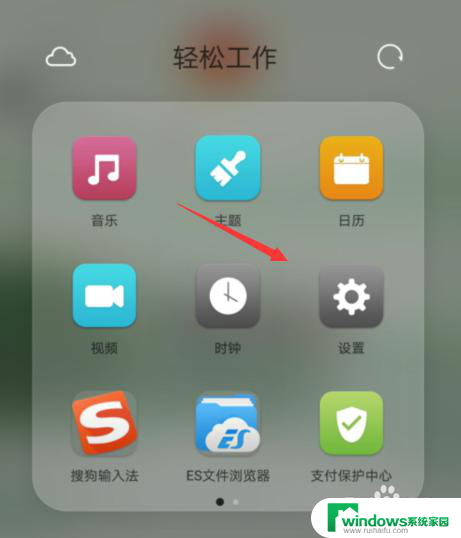
2.来到了【设置】小窗口,小编接着触碰开【智能辅助】小窗口。如图。
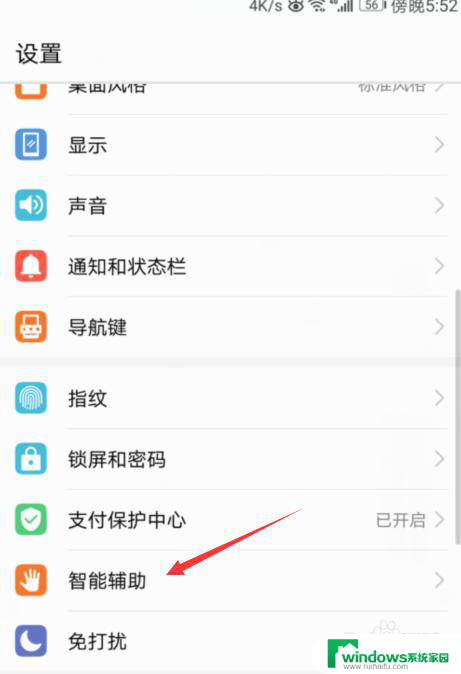
3.【智能辅助】小窗口界面里,小编接着触碰开【单手操作】。如图。
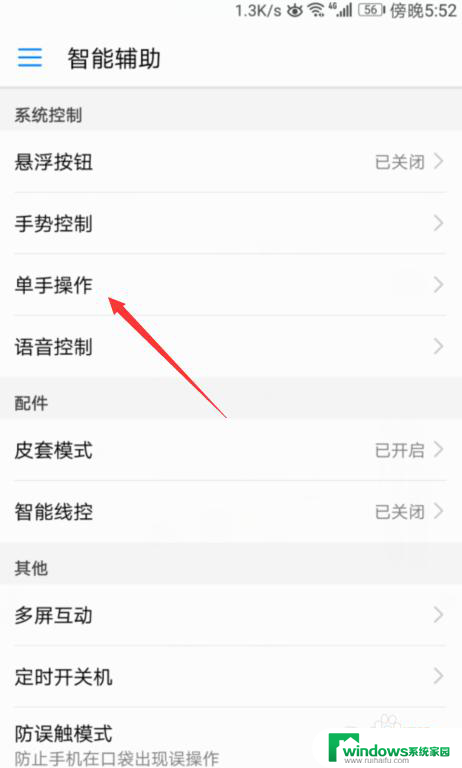
4.【单手操作】小窗口界面,小编接着就触碰开【小屏模式】。如图。
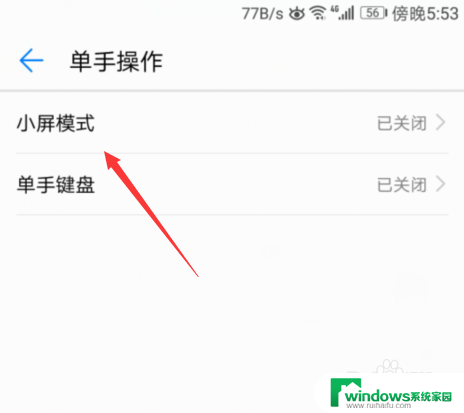
5.【小屏模式】这主页,小编可以看到小屏模式开了状态,如图。
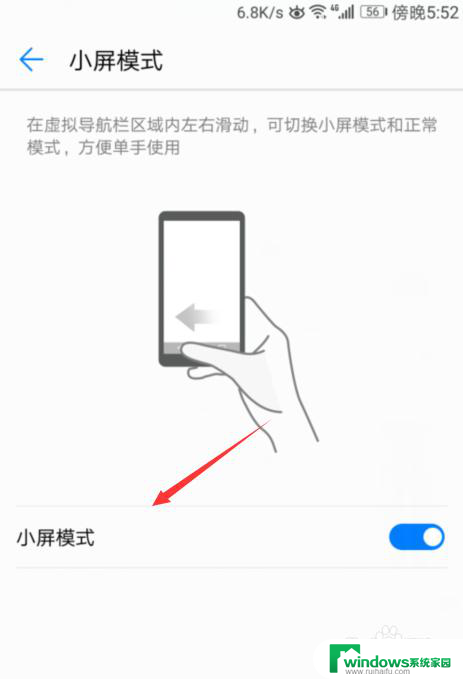
6.小编这就需要将小屏模式直接点,关闭掉就行,完成,如图。
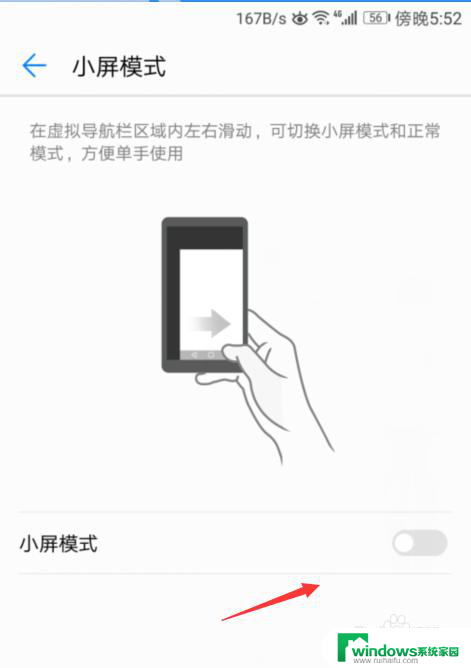
以上就是华为缩小屏怎么关闭的全部内容,碰到同样情况的朋友们赶紧参照小编的方法来处理吧,希望能够对大家有所帮助。